در ادامه سری آموزشهای افزایش عمر باطری آیفون در خدمت شما هستیم با قسمت دوم.
اگر هنوز افزایش عمر باطری آیفون – قسمت اول رو بطور کامل مطالعه نکردین، پیشنهاد میکنیم حتماً این کار را انجام دهید.
بدون معطلی ادامهی ترفندهای افزایش عمر باطری آیفون را خدمتتون عرض میکنیم:
۸- Location Services قسمت دوم
در اپلیکیشن Settings، قسمت Privacy و تب Location Services در انتهای لیست گزینهای بنام System Services قرار گرفته است.
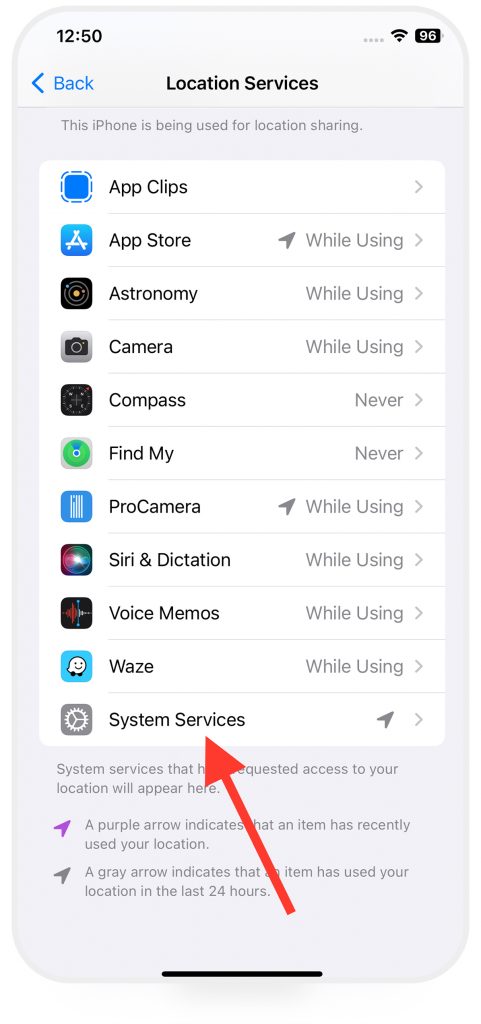
با ورود به این منو، لیستی از تمامی بخشهای سیستمی که به موقعیت مکانی آیفون دسترسی دارند قرار گرفته.
که بسته به سلیقه و استفاده خود میتوانید هریک از این گزینهها را خاموش کرده و یا روشن نگه دارید.
در ضمن در انتهای این لیست گزینهای تحت عنوان Significant Locations قرار گرفته که بوسیله آن موقعیت شما بطور آنی ثبت میشود.
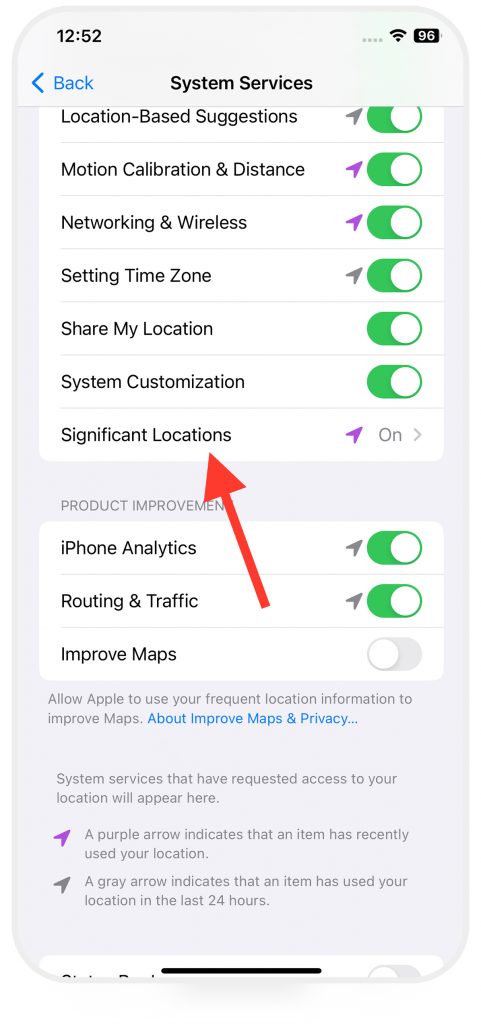
در صورت عدم نیاز به موقعیت لحظهای توسط اپلیکیشن ها میتوانید این گزینه را خاموش کنید.
۹- نوتیفیکیشنها یا اعلانها
حتماً شما هم تعدادی برنامه دارید که اعلانهای آنها باز است و از قضا استفاده چندانی هم برای شما ندارند.
برای مثال اپلیکیشنهای پیام رسان ممکن است نیاز به اعلان داشته باشند. اما اعلان بازیها چه کاربردی دارد؟
اعلانها به علت بروزرسانی دائم و لحظهای بخش قابل توجهی زیادی را از باطری مصرف میکنند. پس در صورت عدم نیاز میتوان آنها را خاموش کرد.
با ورود به منوی Notifications از اپلیکیشن Settings، و انتخاب اپلیکیشن هایی که به ارسال اعلان آنها احتیاجی ندارید، میتوانید هر کدام را غیر فعال یا بهینه سازی کنید.
۱۰- نقش صداها و لرزشها در مصرف باطری آیفون
با ورود به این بخش از اپلیکیشن Settings، میتوانید در دو مرحله مصرف باطری آیفون را بهینه کنید.
در وهله اول با استفاده از گزینههای لرزش یا Vibrate
شاید بتوان ایجاد کننده لرزش را تنها قطعه مکانیکی داخل آیفون نامید. بدون شک این قطعه مکانیکی باطری آیفون را به مقدار قابل توجهی مصرف میکند. بنابراین در صورتی که نیازی به آن ندارید میتوانید فعالیت آن را متوقف کنید.
همچنین در انتهای همین منو سه گزینه Keyboard Clicks ، Lock Sound و System Haptics مشاهده میشوند که در صورت نیاز میتوانید آنها را نیز خاموش کنید.
با غیرفعال کردن این سه گزینه عملکرد باطری آیفون چیزی در حدود ۱۰ تا ۲۰ درصد افزایش مییابد. خاموش یا روشن بودن این گزینه ها وابسته به سلیقه استفاده شما از آیفون دارد.
۱۱- Screen Time و محدود کردن استفاده از اپلیکیشنها
به لطف قابلیت Screen Time شما میتوانید رصد کنید که در یک بازه زمانی گذشته برای مثال روز یا هفته چه مقدار از اپلیکیشن های مختلف و آیفون خود استفاده کرده اید.
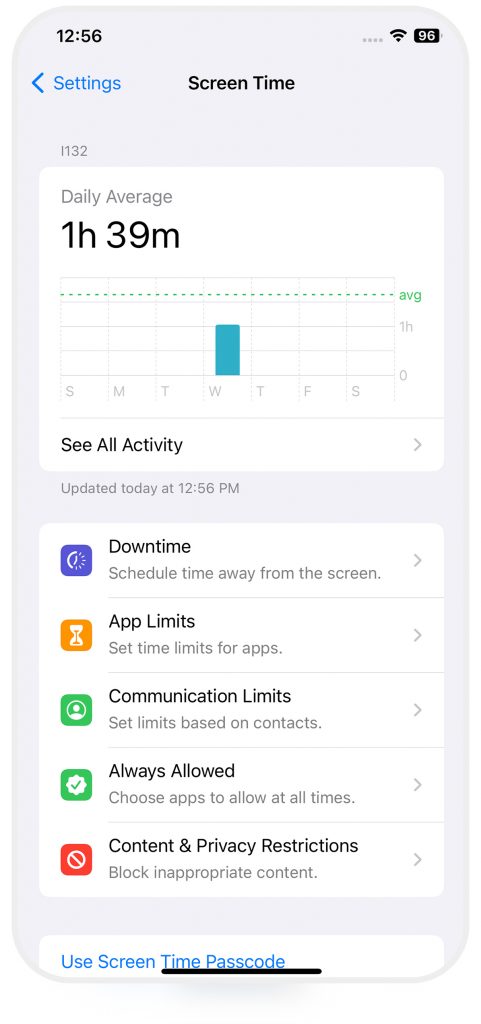
در وهله اول باید در نظر داشته باشید خود این قابلیت، برای رصد دائمی استفاده شما از اپلیکیشن ها، باطری مصرف میکند. بنابراین میتوانید بطور کلی آن را خاموش کنید.
اما اگر احساس میکنید استفاده از اپلیکیشن خاصی مقدار قابل توجهی از باطری شما را مصرف میکند، میتوانید با استفاده از Screen Time آن را محدود کنید.
برای مثال تعریف کنید که در صورت استفاده روزانه یک ساعت از اپلیکیشن اینستاگرام، استفاده از این اپلیکیشن محدود شود و شما یک هشدار دریافت کنید.
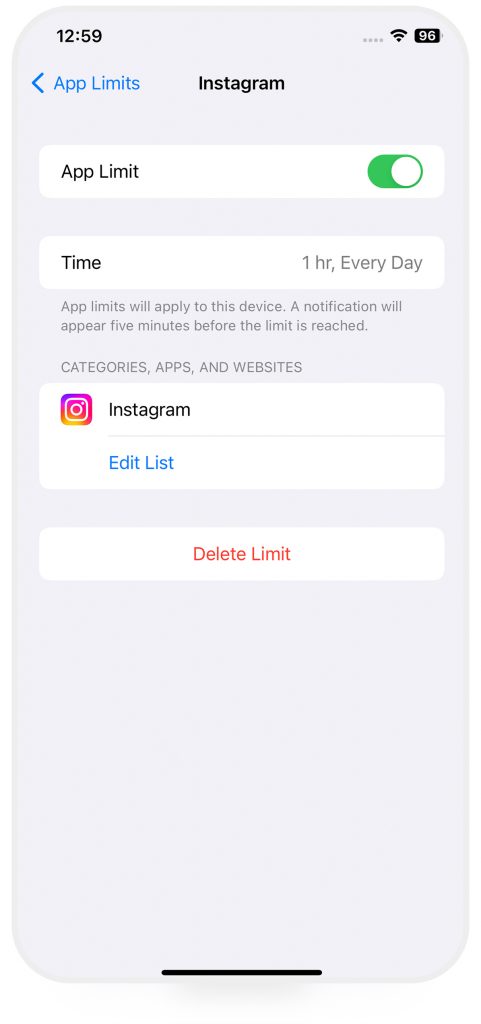
اکنون برای اینکه بدانید کدام اپلیکیشن ها بیشتر باطری آیفون شما را مصرف میکنند، دعوت میکنیم افزایش عمر باطری آیفون – قسمت سوم را مطالعه کنید.
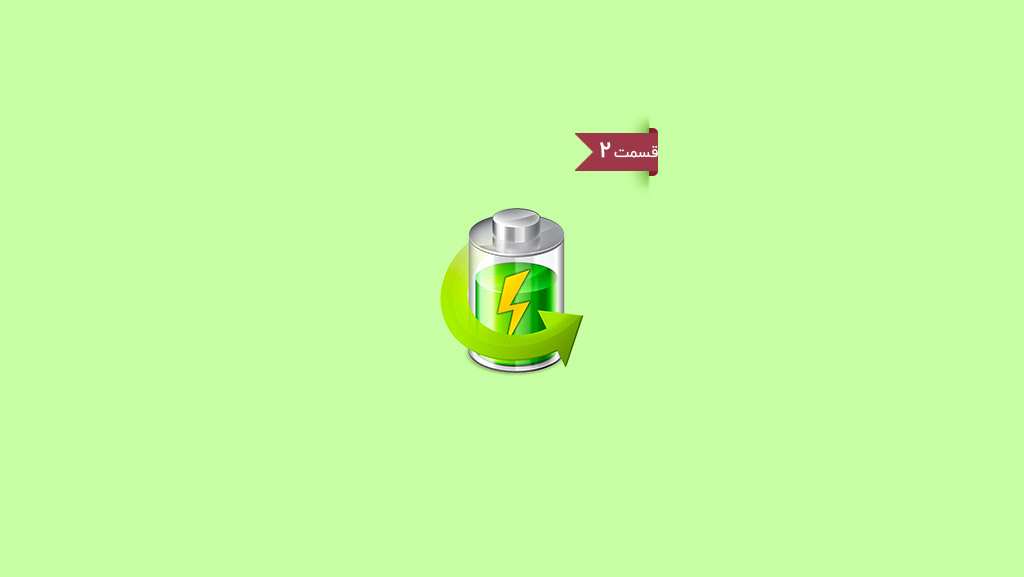
نظر کاربران